Aqui, você vai saber mais sobre:
O que é o checklist?
O processo criativo demanda atenção a muitos detalhes, não é? E muitas vezes, algo pode acabar esquecido durante o processo, impactando no fluxo de trabalho e sendo necessário retomar etapas.
O checklist disponível nas tarefas e peças é o recurso pensado para auxiliar nesses detalhes tão importantes. Através dele, o colaborador consegue listar esses detalhes e ir ticando de acordo com sua conclusão.
A configuração do checklist está disponível nos dashboards de “Minhas Atividades” e “Gestão de Atividades”, e também é possível pré-definir um checklist no modelo de peças.
Checklist no dashboard de “Minhas Atividades”
Para acessar o checklist, basta ir no seu dash de Minhas atividades > clicar no card da sua atividade (tarefa ou peça) e clicar na aba “checklist”, é ali onde você vai incluir os itens de acordo com sua função e ir ticando de acordo com a execução:
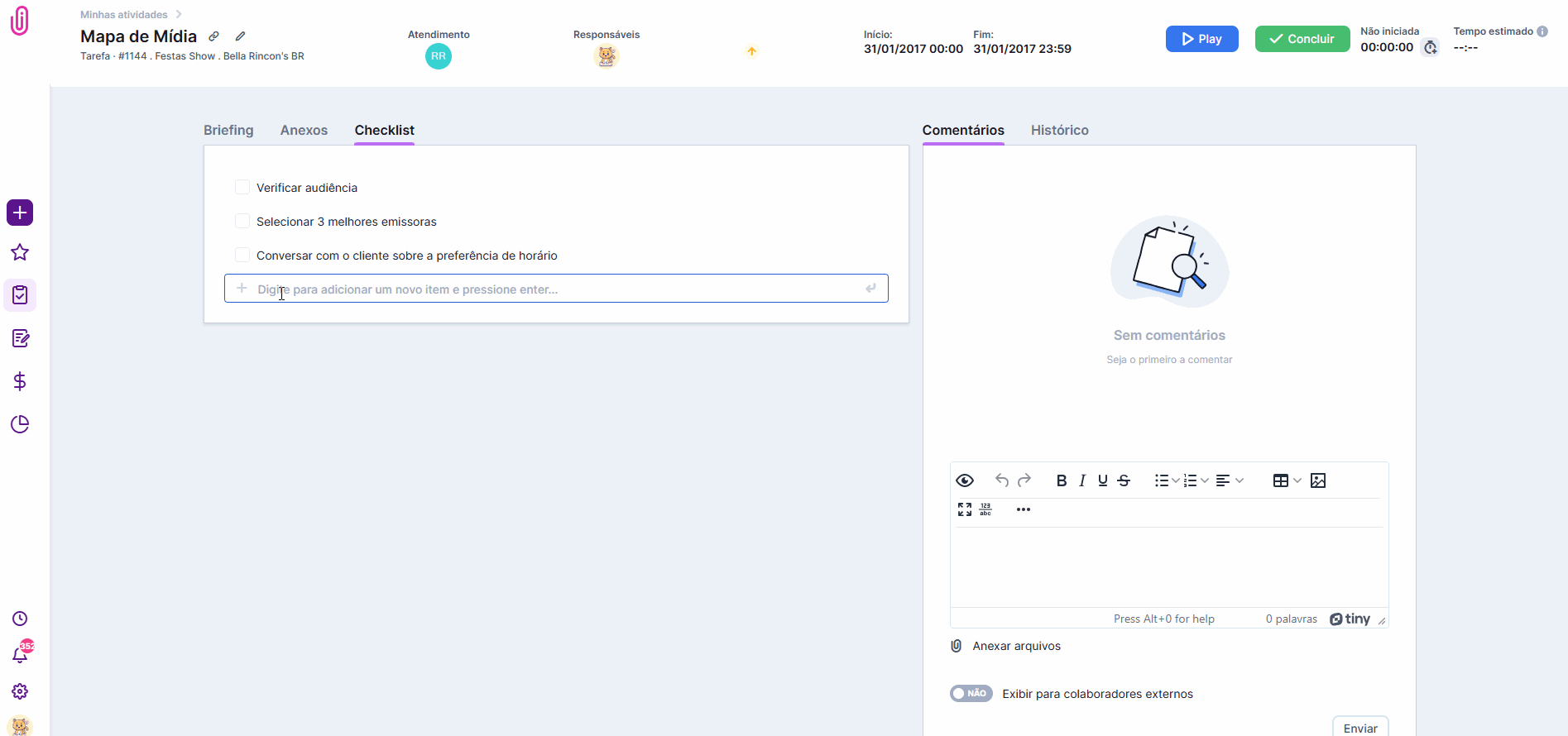
Importante: a lista de verificação está relacionada à atividade como um todo, não à etapa.
Checklist no dashboard de “Gestão de Atividades”
Acessando qualquer peça/tarefa no dashboard de Gestão de Atividades, é possível criar/editar e concluir um checklist.
Basta clicar na peça/tarefa e ir na aba “informações”
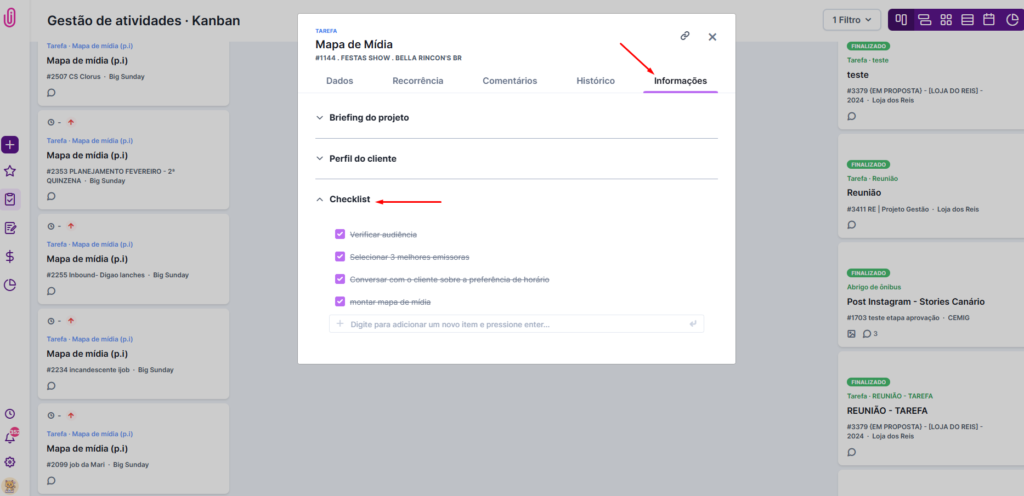
Checklist no modelo de peça
Também é possível deixar um checklist pré-configurado em uma peça, realizando seu cadastro no modelo de peças (configurações > modelo de peças).
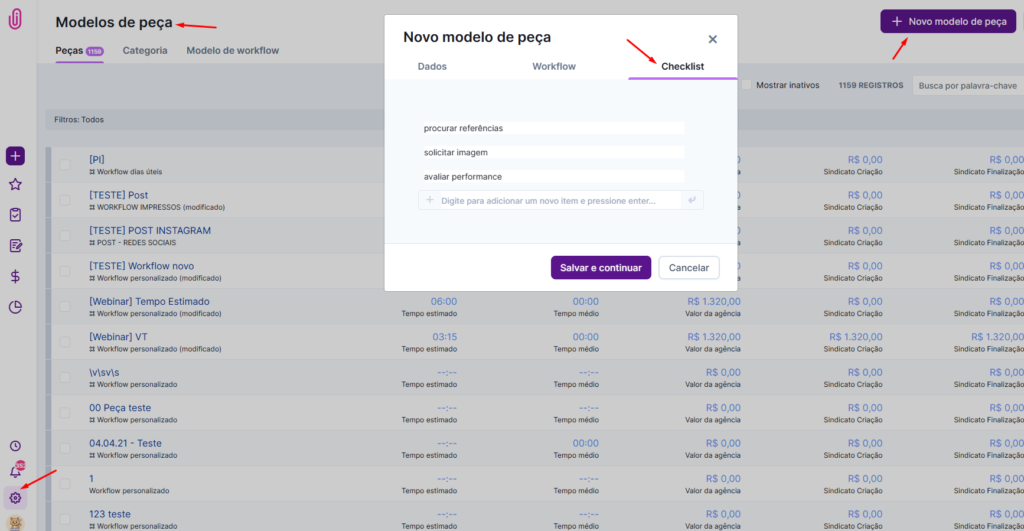
Assim, esse recurso já ficará disponível quando a peça for ser executada.
Importante: A ordem de exibição do checklist segue a ordem de inserção dos itens.
Ainda precisa de ajuda? É só nos chamar no [email protected] ou no chat da plataforma e vamos te ajudar!
